Jak uruchomić zadanie CRON co 30 sekund w Linux
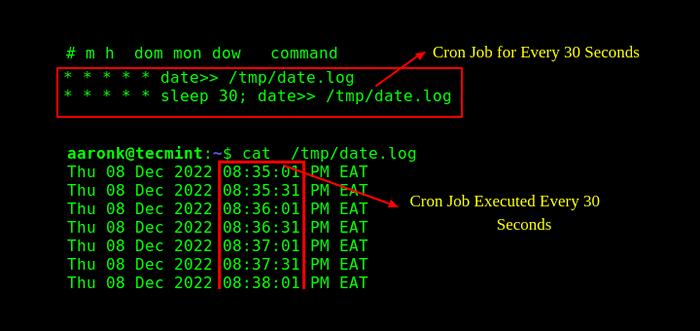
- 3477
- 296
- Pani Janina Cieśla
Krótko: harmonogram pracy Cron nie obsługuje zadań planowania w odstępie sekund. W tym artykule pokażemy prostą sztuczkę, która pomoże Ci uruchomić pracę CRON co 30 sekund lub x sekund w Linux.
Czy jesteś nowy w harmonogramie pracy Cron i chcesz uruchomić pracę co 30 sekund? Niestety Cron na to nie pozwala. Nie możesz zaplanować zadania CRON, aby uruchomić każdy X drugi. Cron Obsługuje tylko przedział czasu przynajmniej 60 sekundy (ja.e 1 minuta). Aby uruchomić pracę cron co 30 sekund, musisz zastosować sztuczkę, którą wyjaśniliśmy poniżej.
[Możesz także polubować: 11 przykładów planowania pracy Cron w Linux]
W tym przewodniku omówimy również wiele innych przykładów do uruchomienia zadania lub polecenia lub skryptu co sekundę. Ale zacznijmy od opisania pracy CRON co 30 sekund w Linux.
Uruchom pracę CRON co 30 sekund w Linux
Aby osiągnąć powyższe zadanie, utwórz dwa wpisy w crontab. Pierwsze zadanie uruchomi polecenie daty po każdej minucie (60 sekund), wówczas drugi wpis wykorzystuje polecenie snu opóźnić określoną ilość czasu (w tym przypadku 30 sekund) i wywołać data polecenie ponownie.
Musisz dodać następujące wpisy w crontab (Tabela cron) i otwórz go do edycji za pomocą następujących crontab polecenie ( -mi Flaga umożliwia edycję):
# crontab -e
Dodaj następujące wpisy CRON do pliku.
* * * * * data >> /tmp /data.log * * * * * sen 30; data >> /tmp /data.dziennik
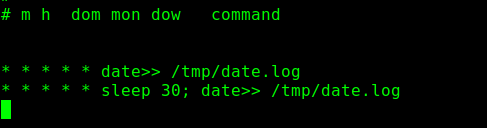 Dodaj zadanie cron w Linux
Dodaj zadanie cron w Linux Teraz, jeśli sprawdzisz zawartość /tmp/data.dziennik plik, powinieneś zobaczyć, że polecenie daty jest uruchamiany co 30 sekundy. Możemy użyć polecenia CAT, aby wyświetlić plik i sprawdzić kolumnę czasu, aby potwierdzić, w następujący sposób:
$ cat /tmp /data.dziennik
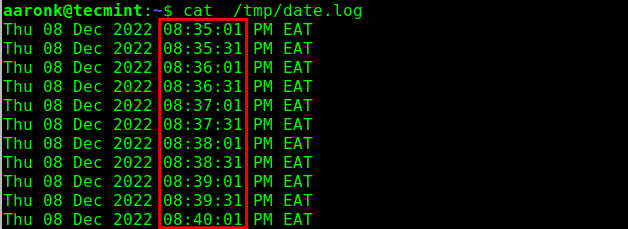 Sprawdź, czy Cron działa co 30 sekund
Sprawdź, czy Cron działa co 30 sekund Możesz także obejrzeć aktualizację pliku w czasie rzeczywistym. Aby to zrobić, użyj polecenia ogona z -F flaga.
$ til -f /tmp /data.dziennik
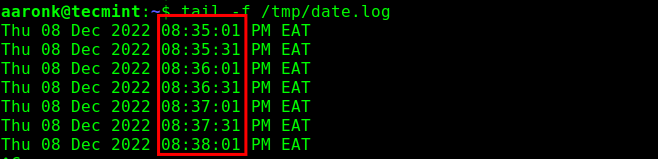 Zobacz zawartość pliku w czasie rzeczywistym
Zobacz zawartość pliku w czasie rzeczywistym Uruchom pracę CRON co 10 sekund w Linux
Spójrzmy na więcej przykładów. Ten pokazuje, jak uruchomić pracę Cron 10 sekundy. Sztuką jest po prostu zabawa z spać Liczba polecenia sekund:
* * * * * data >> /tmp /data.log * * * * * sen 10; data >> /tmp /data.log * * * * * sen 20; data >> /tmp /data.log * * * * * sen 30; data >> /tmp /data.log * * * * * sen 40; data >> /tmp /data.log * * * * * sen 50; data >> /tmp /data.dziennik
Jeszcze raz, jeśli obejrzymy /tmp/data.dziennik plik, należy go aktualizować każdą 10 sekundy oparte na powyższych wpisach crontab:
$ til -f /tmp /data.dziennik
Oto kolejny przykład wykonania polecenie daty po każdym 15 sekundy:
* * * * * data >> /tmp /data.log * * * * * sen 15; data >> /tmp /data.log * * * * * sen 30; data >> /tmp /data.log * * * * * sen 45; data >> /tmp /data.dziennik
Wreszcie, aby uruchomić pracę Cron każdego 20 sekundy, możesz mieć coś takiego:
* * * * * data >> /tmp /data.log * * * * * sen 20; data >> /tmp /data.log * * * * * sen 40; data >> /tmp /data.dziennik
Oto więcej artykułów do nauki planowania pracy za pomocą Cron:
- Jak tworzyć i zarządzać zadaniami CRON w Linux
- Cron vs Anacron: Jak planować zadania za pomocą Anacron w Linux
Teraz to wiesz! Pokazaliśmy ci różne przykłady, aby uruchomić pracę CRON X Drugi w Linux. Przeczytaj strony Cron Man (biegając Man Cron I Człowiek crontab polecenia), aby uzyskać więcej informacji.
Jeśli znasz jakiekolwiek przydatne wskazówki lub wskazówki CRON, udostępnij je w komentarzach poniżej.
- « 10 najlepszych alternatywnych alternatyw dla zdalnego połączenia SSH
- 16 najlepszych zespołów Microsoft Alternatives for Linux »

